Siempre me han gustado los SSOO portables, he sido siempre fan de los linux en CD, luego en USB y por supuesto cuando tube la oportunidad de hacerlo con windoe, no me pude contener. En este blog hay entradas de como hacer diferentes USB live de windows, la última sobre windows 7: Windows 7 live.
Ahora que ha salido windows 8 con esta característica de serie no voy ha ser menos de hacerme uno. Lo primero es pillarnos un pen de 32Gb como mínimo.
Me he ido a uno de Kingston porque es uno de los que recomienda Microsoft y este da unas tasas de transferencias aceptables para su precio.
El problema queda claro, ¿como lo hacemos?
Primero prepararemos el laboratorio, necesitaremos:
- la iso del windows 8
- un windows 7 u 8 como sistema para crearlo
- un pen de 32Gb o mas.
Formateo del drive
Lo podemos hacer desde el SSOO, pero como luego ademas hay que hacer un par de pasos mas lo haceos desde el principio con el diskpart que tambien utilizamos para el windows 7
Nos aseguramos del Nº de nuestro pen para formatear y ejecutamos:
- Sel Disk 1
- Clean
- create part prim
- active
- format fs=ntfs quick
Trasferrir el SSOO
Si usamos Windows 7, tras instalar las Windows AIK, ejecutaremos el comando desde la shel de las AIK, ya que desde la consola normal no nos dejará.
Localizamos la imagen en nuestro equipo y comprobamos que es correcta, yo la tengo montada en la unidad f:
Tras ello ejecutamos el comando para transferir la imagen al usb que lo tengo en la letra T:
- Dism /get-wiminfo /wimfile:h:\sources\install.wim
- Dism /apply-image /Imagefile:f:\sources\install.wim /index:1 /applydir:t:\
y a esperar a que se transfiera.
Boot
Por último hay que decirle al Pendrive que pueda ser booteable con el comando bcdboot
- Bcdboot g:\Windows /s g: /f
Ya esta, ahora probarlo en un PC con USB actibado como boot por defecto. El primer Inicio será largo, pero luego arrancará rápidamente.



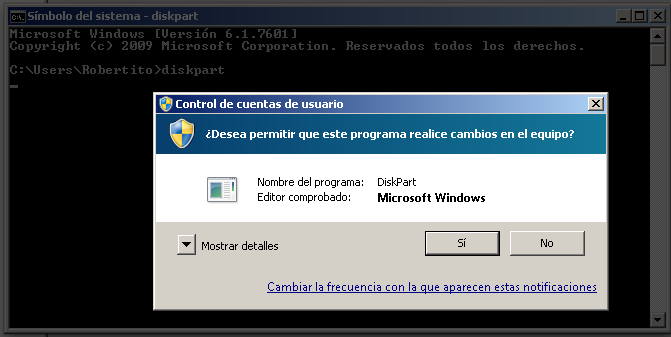
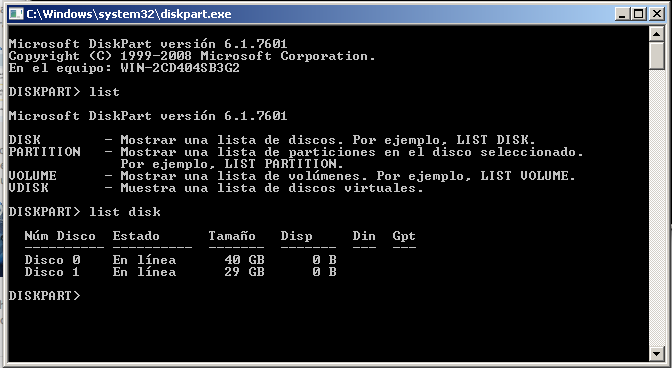
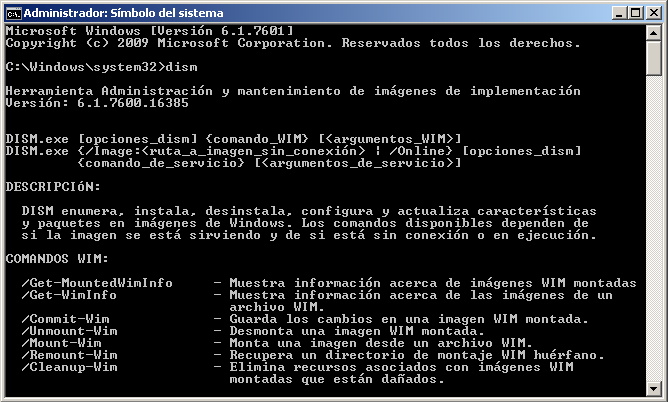
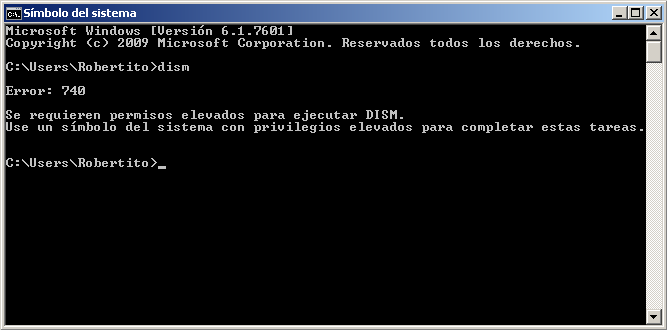
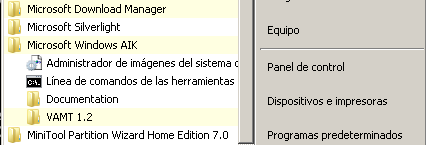
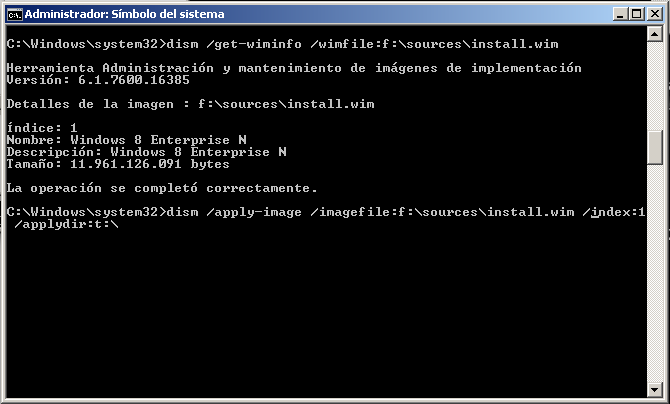
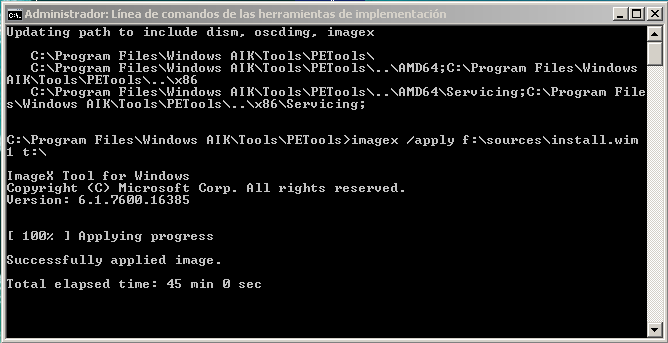
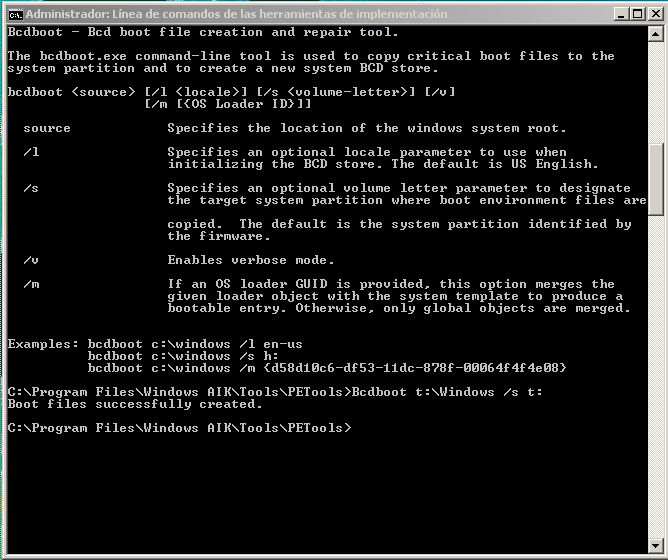
Una respuesta a «Windows to go»